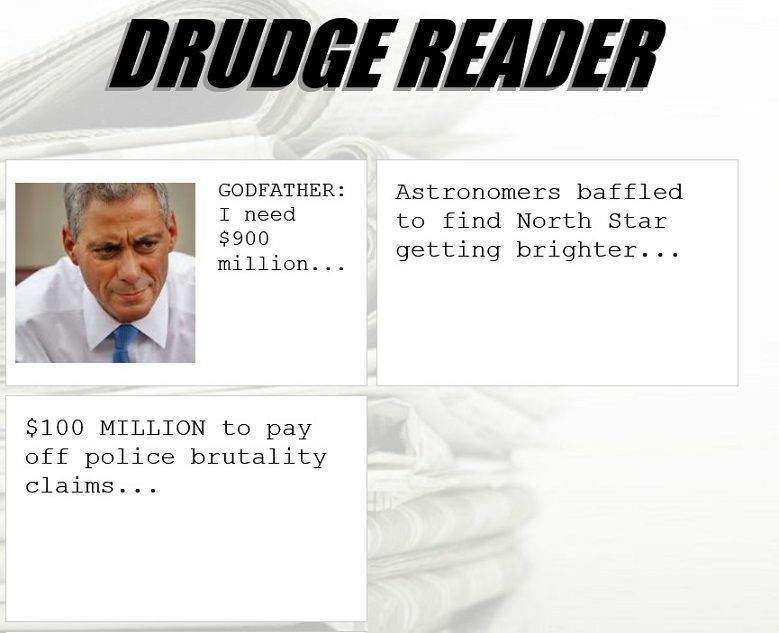Все, что вам нужно, чтобы успешно сгруппировать ваши фотографии по лицам
- Чтобы отсортировать фотографии по лицам в Windows 11, вам потребуется приложение Photos Legacy.
- Ваш компьютер должен поддерживать распознавание лиц, прежде чем вы сможете использовать вкладку «Люди» для группировки.
- Вы можете связать сгруппированные фотографии с контактами для быстрого доступа.

ИксУСТАНОВИТЕ, НАЖИМАЯ НА СКАЧАТЬ ФАЙЛ
- Загрузите Fortect и установите его. на вашем ПК.
- Запустите процесс сканирования инструмента для поиска поврежденных файлов, которые являются источником вашей проблемы.
- Щелкните правой кнопкой мыши Начать ремонт чтобы инструмент мог запустить алгоритм исправления.
- Fortect был скачан пользователем 0 читателей в этом месяце.
Операционная система Windows становится лучше с каждым выпуском. дразнящие черты для улучшения пользовательского опыта. Одна из функций, которую пользователи хотят изучить в Windows 10 и 11, — это возможность сортировать фотографии по лицам.
Эта функция позволяет группировать фотографии ваших друзей и семьи по распознаванию лиц. Звучит интересно, правда? Читайте о том, как узнать, как воспользоваться этой функцией.
Могу ли я группировать фотографии по лицам в Windows?
Да, вы можете группировать фотографии по лицам на Windows 10 и 11 с приложением «Фотографии». Однако эта функция недоступна в версиях приложения Photo.
Более того, вы можете связать эти фотографии с контактами, используя вкладку «Люди». Таким образом, есть много возможностей для изучения этой функции, и мы подробно обсудим их в следующем разделе этого руководства.
Однако следует отметить, что вам необходимо определить версию приложения «Фотографии», которое вы используете. Чтобы использовать эту функцию, вам необходимо установить на ПК приложение Photos Legacy, особенно в Windows 11.
Если ты видишь Обновлено в О раздел вашего приложения, то это не так. Вам нужно будет загрузить приложение Photos Legacy, нажав кнопку Get Photos Legacy в последней версии приложения Photos.
Однако в Windows 10 должно подойти июльское обновление приложения «Фотографии» 2019 года.
Как я могу сортировать фотографии по лицу в Windows 11?
1. Активировать группировку лиц
1.1. Использование вкладки «Люди»
- Запустить Фото приложение.
- Если вы еще не загрузили свои фотографии в приложение, нажмите кнопку Импортировать значок вверху. Если ваши фотографии уже есть в приложении для фотографий, перейдите к Шаг 6.
- Выберите, следует ли загружать изображения из папки на ПК или через подключенное устройство.
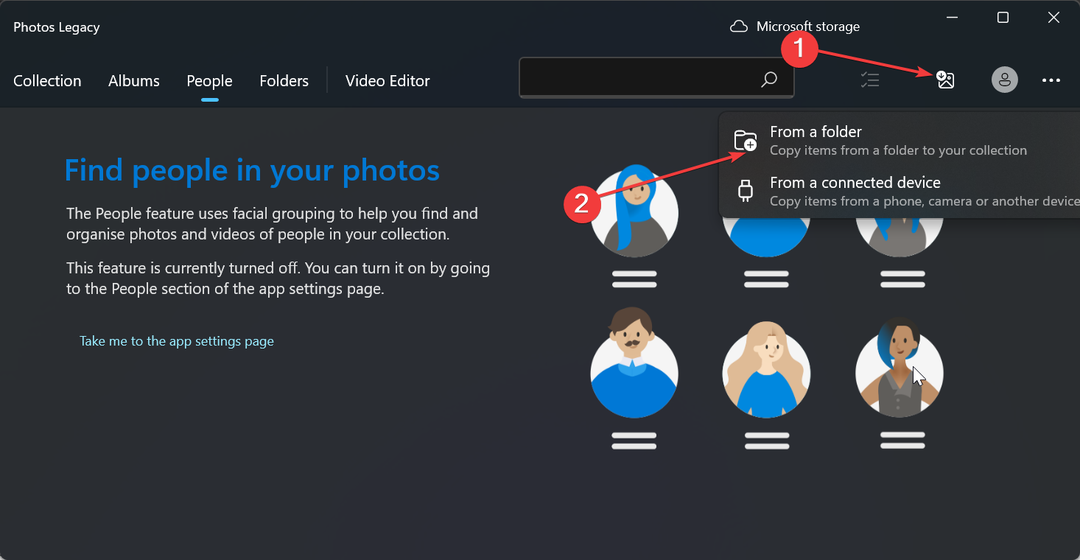
- Теперь выберите папки, в которых у вас есть фотографии, и нажмите кнопку Импорт элементов из этой папки кнопка.
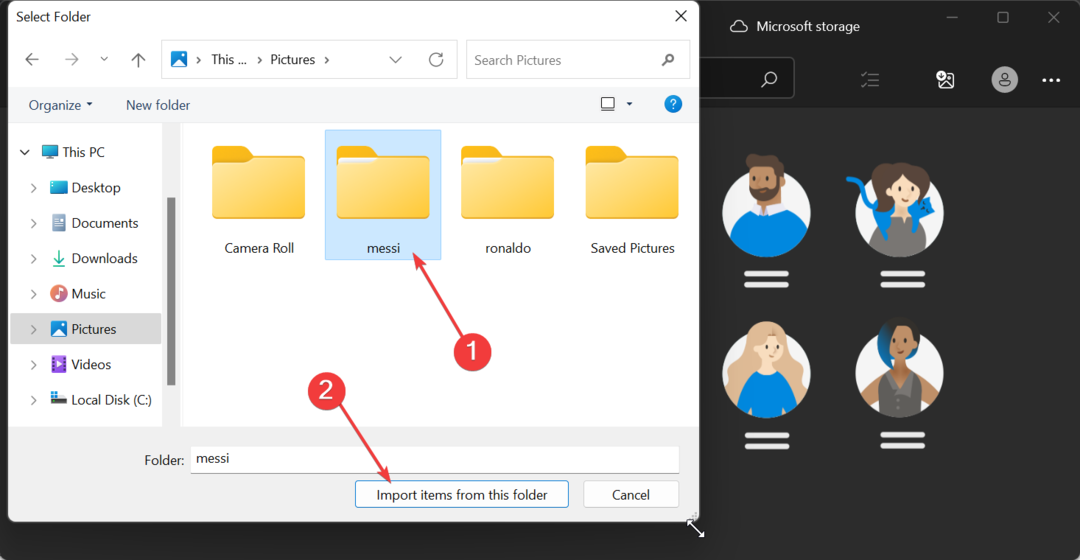
- Выберите дату в верхней части фотографий и нажмите кнопку Импорт элементов кнопка.
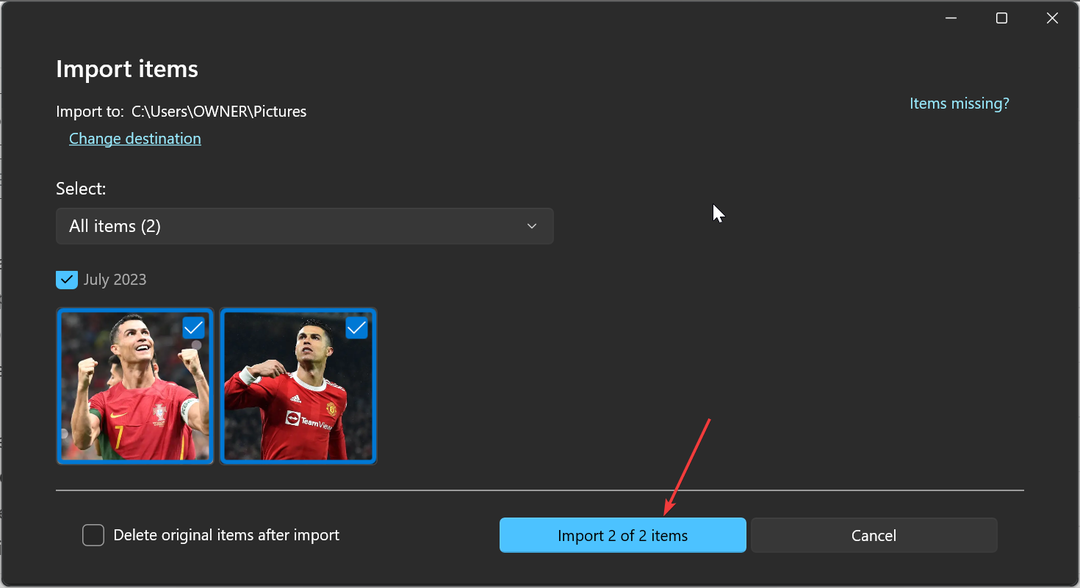
- Далее нажмите на Люди вкладка вверху.
- На экране приветствия с запросом на включение параметра «Люди» щелкните значок Да кнопка. Это поможет сохранить четкую группировку лиц.
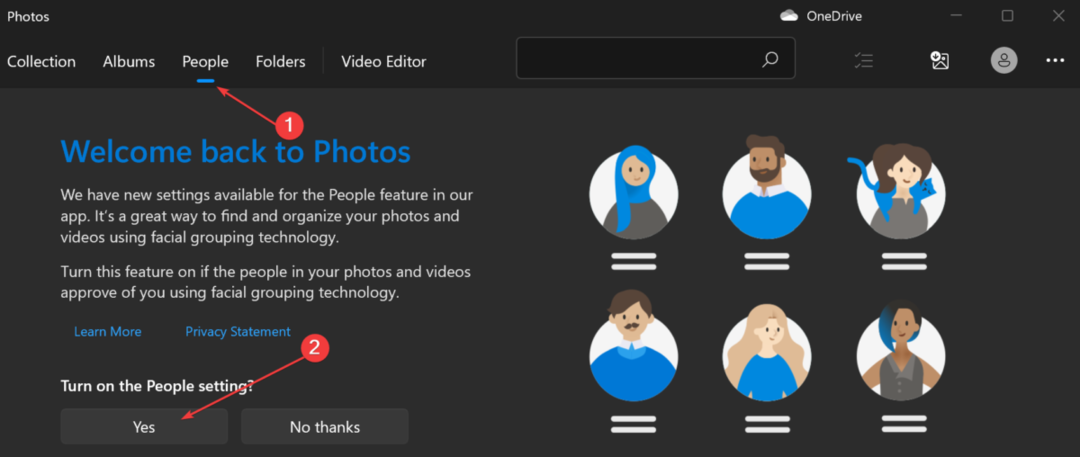
1.2. Использовать настройки
- Запустите приложение «Фотографии» и нажмите кнопку Люди вкладка вверху.
- Теперь нажмите на Более кнопку (три горизонтальные точки) в левом верхнем углу.
- Выберите Настройки вариант.
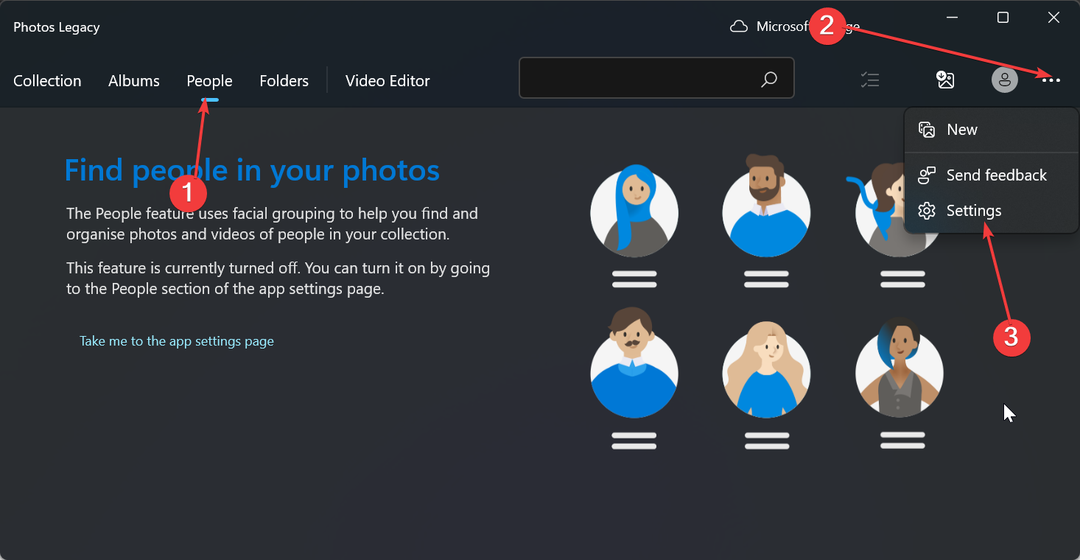
- Наконец, прокрутите вниз до Просмотр и редактирование раздел и переключите переключатель под Люди вариант вперед, чтобы отредактировать его.
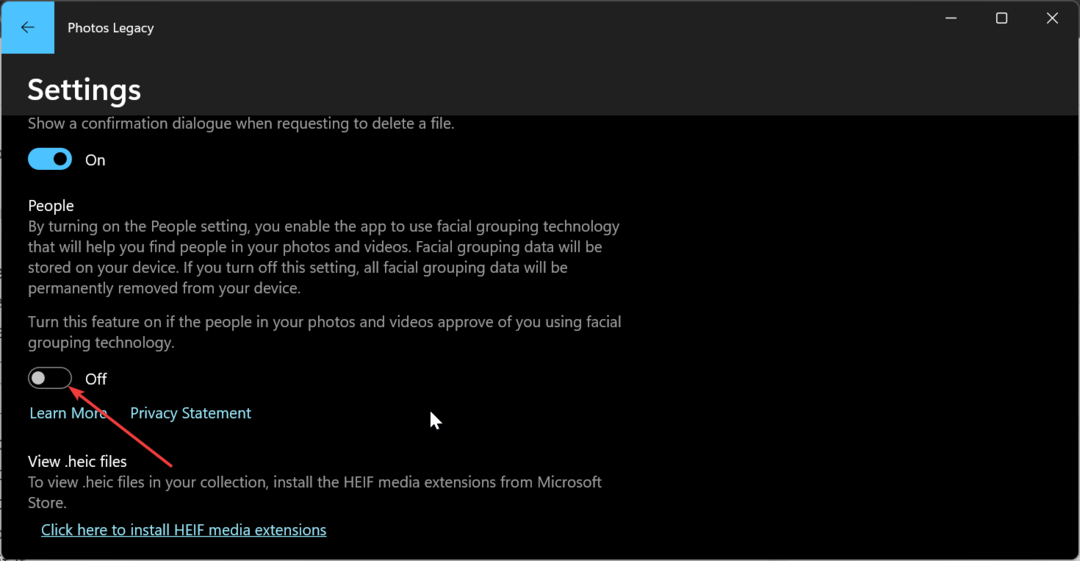
При этом вы включили распознавание лиц. Теперь Windows должна сортировать фотографии по лицам на вкладке «Люди». Вы увидите разные группы изображений с лицом, представляющим каждую из групп.
Совет эксперта:
СПОНСОР
Некоторые проблемы с ПК трудно решить, особенно когда речь идет об отсутствующих или поврежденных системных файлах и репозиториях вашей Windows.
Обязательно используйте специальный инструмент, например Защитить, который просканирует и заменит ваши поврежденные файлы их свежими версиями из своего репозитория.
Обратите внимание, что группировка по лицам доступна только в Windows 10 (2019.19061.17310.0, фото за июль 2019 г.). приложение или более поздняя версия) и Windows 11 (некоторые версии Windows 11, если у вас приложение).
Если вы не соответствуете вышеуказанным требованиям, возможно, вы не сможете использовать эту функцию.
- Parsec для Windows: как скачать и установить
- Как включить историю в планировщике заданий
- Безопасна ли проверка работоспособности ПК?
- После включения Люди функцию, как показано выше, нажмите кнопку Начать отмечать кнопку на вкладке «Люди».
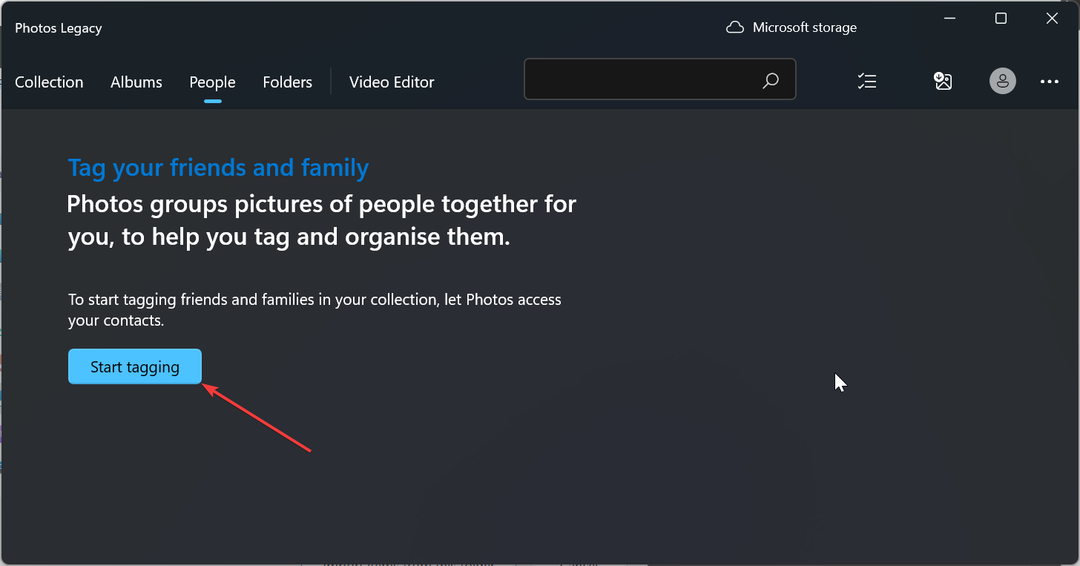
- Теперь нажмите на Да кнопку, когда вас попросят предоставить разрешение на доступ к вашему Контакт.
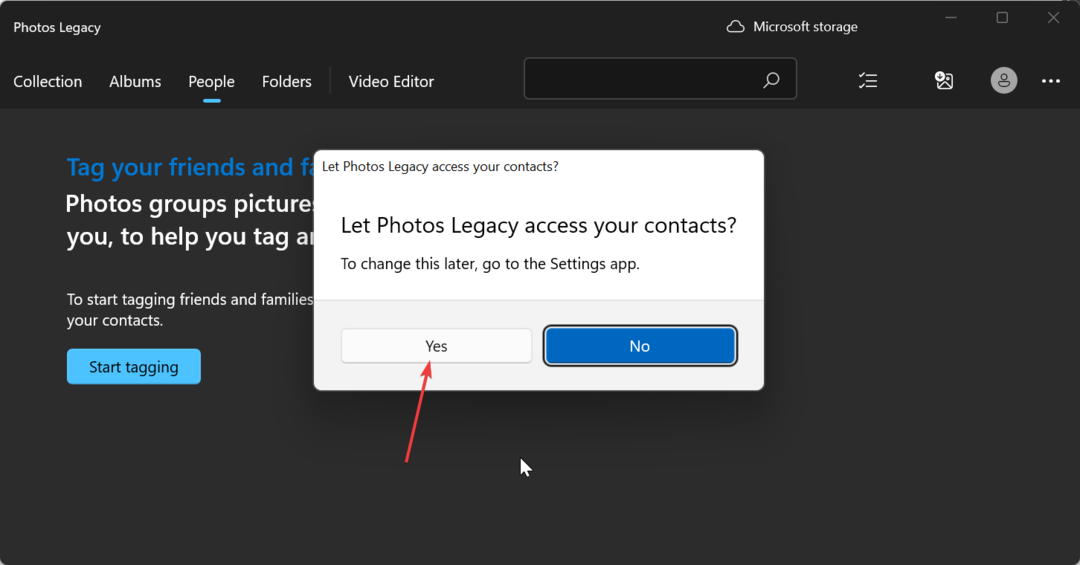
- Если вы не можете найти кнопку, это означает, что ваши фотографии, вероятно, сгруппированы и помечены. Вы можете перейти к шаг 7 вместо.
- Нажмите на Откройте настройки конфиденциальности вариант.
- Теперь переключите переключатель перед Контакты доступ вперед, чтобы включить его.
- Переключить Разрешить приложениям доступ к вашим контактам переключиться вперед.
- Затем закройте приложение «Фотографии» и перезапустите его, и теперь ваши фотографии должны быть сгруппированы по лицам.
- Отсюда нажмите на Добавить имя вариант под каждой группой, чтобы назвать его.
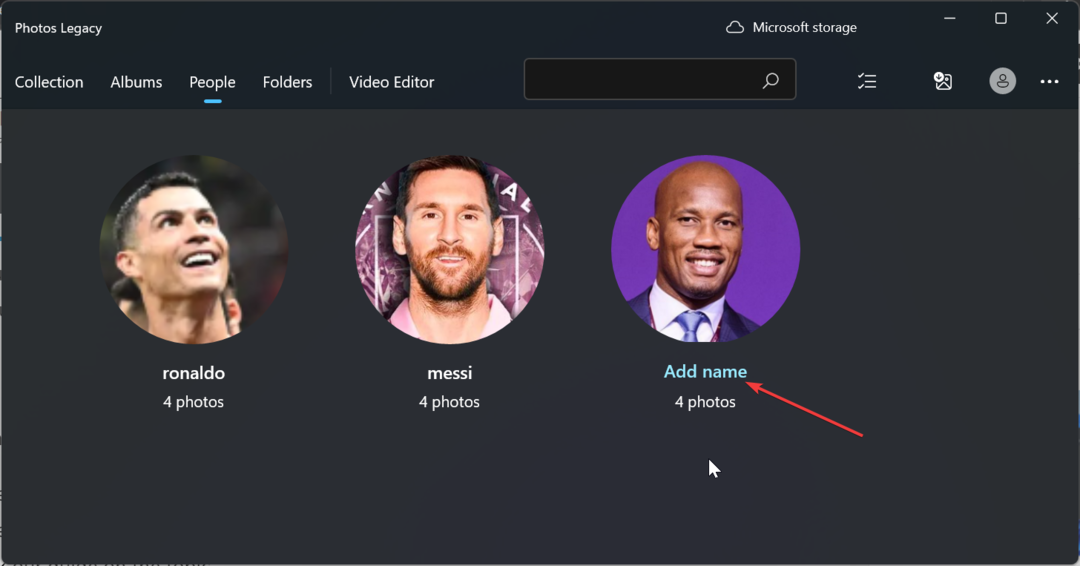
- Выберите контакт из доступных вариантов.
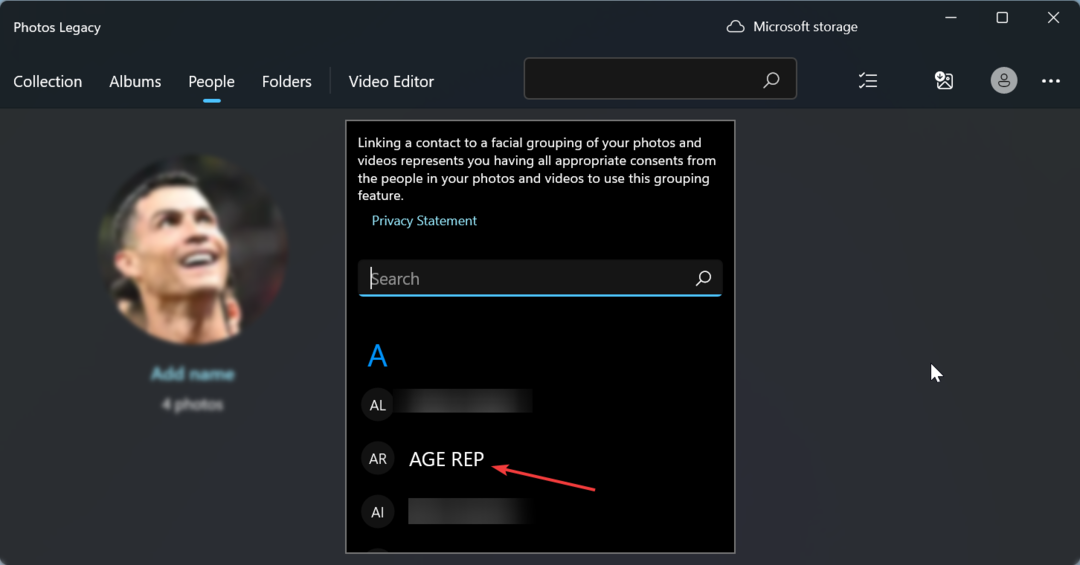
- Наконец, если для имени еще нет контакта, вы можете быстро создать его для него.
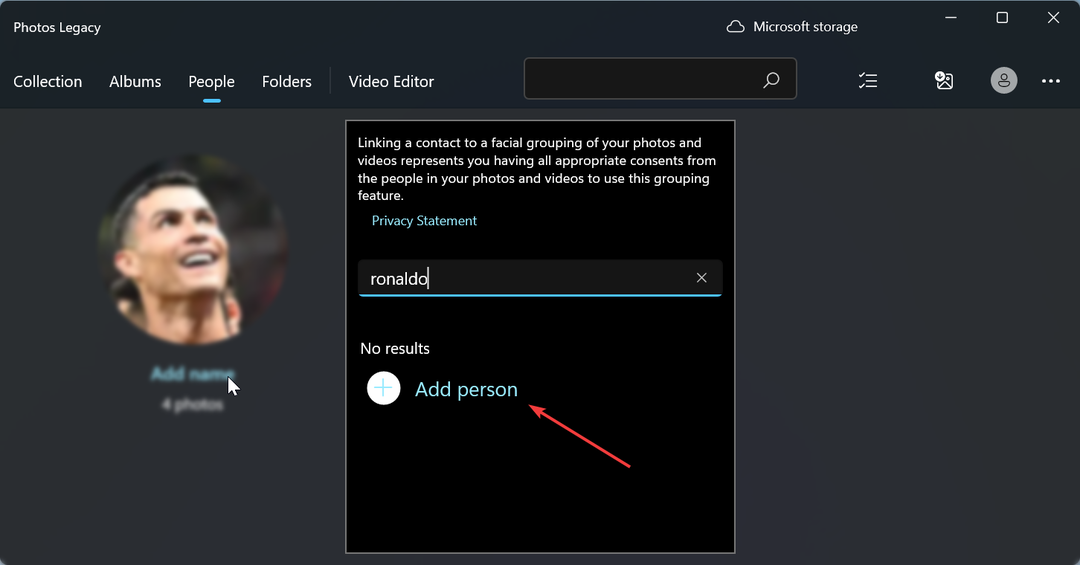
Сделав это, теперь вы можете сортировать свои фотографии по лицам в Windows 11 и связывать их со своими контактами. Кроме того, теперь вы можете находить своих друзей, используя назначенные имена, контактную информацию или любые другие теги, используемые для группировки.
Как я могу сортировать фотографии по лицу в Windows 10?
Процесс сортировки по лицу в Windows 10 и 11 практически одинаков. Вам нужно только проверить версию вашей ОС и приложения «Фотографии».
Если у вас Windows 10 (2019.19061.17310.0, версия приложения «Фотографии» за июль 2019 г. или более поздняя версия), вы сможете выполнить задачу, выполнив описанные выше действия.
Это конец этого подробного руководства о том, как сортировать фотографии по лицу в Windows 10 и 11. Мы рассмотрели все, что вам нужно знать, не оставив камня на камне.
Кроме того, шаги одинаковы для Windows 10 и 11. Итак, просто откройте приложение «Фотографии» и следуйте приведенным выше инструкциям. Точно так же, если вам нужен список лучшие приложения для управления фотографиями Чтобы дополнить приложение для фотографий, ознакомьтесь с нашим руководством по этой теме.
Не стесняйтесь сообщить нам в комментариях ниже, если у вас возникнут какие-либо проблемы при выполнении описанных выше шагов.
Все еще испытываете проблемы?
СПОНСОР
Если приведенные выше рекомендации не помогли решить вашу проблему, на вашем компьютере могут возникнуть более серьезные проблемы с Windows. Мы предлагаем выбрать комплексное решение, такое как Защитить для эффективного решения проблем. После установки просто нажмите кнопку Посмотреть и исправить кнопку, а затем нажмите Начать ремонт.